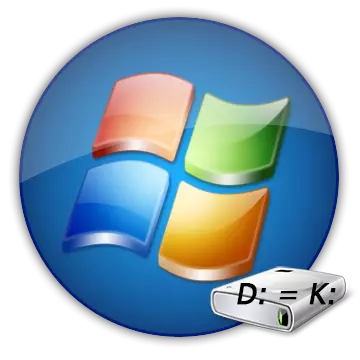
A keni kërkuar të ndryshoni letrën standarde të diskut për më shumë origjinale? Ose sistemi kur instaloni vetë OS ka përshkruar një makinë "D", dhe seksionin e sistemit "E" dhe doni të sillni rend në këtë? A keni nevojë të caktoni një letër të caktuar për flash drive? Nuk ka problem. Standard Wildova do t'ju lejojë të zbatoni lehtë këtë operacion.
Riemëroni diskun lokal
Windows përmban të gjitha mjetet e nevojshme për riemërimin e diskut lokal. Le të shohim ato dhe programin e specializuar të acronis.Metoda 1: Drejtori i Diskut Acronis
Drejtori i Acronis Disc ju lejon të bëni ndryshime në mënyrë të sigurt në sistem. Përveç kësaj, ajo ka mundësi të mjaftueshme për të punuar me pajisje të ndryshme.
- Drejtoni programin dhe prisni disa sekonda (ose minuta, në varësi të numrit dhe cilësisë së pajisjeve të lidhura). Kur të shfaqet lista, zgjidhni diskun e dëshiruar. Në të majtë ka një menu në të cilën dëshironi të "ndryshoni letrën".
- Instaloni një letër të re dhe konfirmoni duke shtypur "OK".
- Në krye, flamuri i verdhë do të shfaqet me mbishkrimin "Aplikoni operacionet e pritjes". Klikoni mbi të.
- Për të filluar procesin, klikoni butonin Vazhdo.

Ose mund të klikoni "PCM" dhe të zgjidhni të njëjtën hyrje - "ndryshoni letrën".
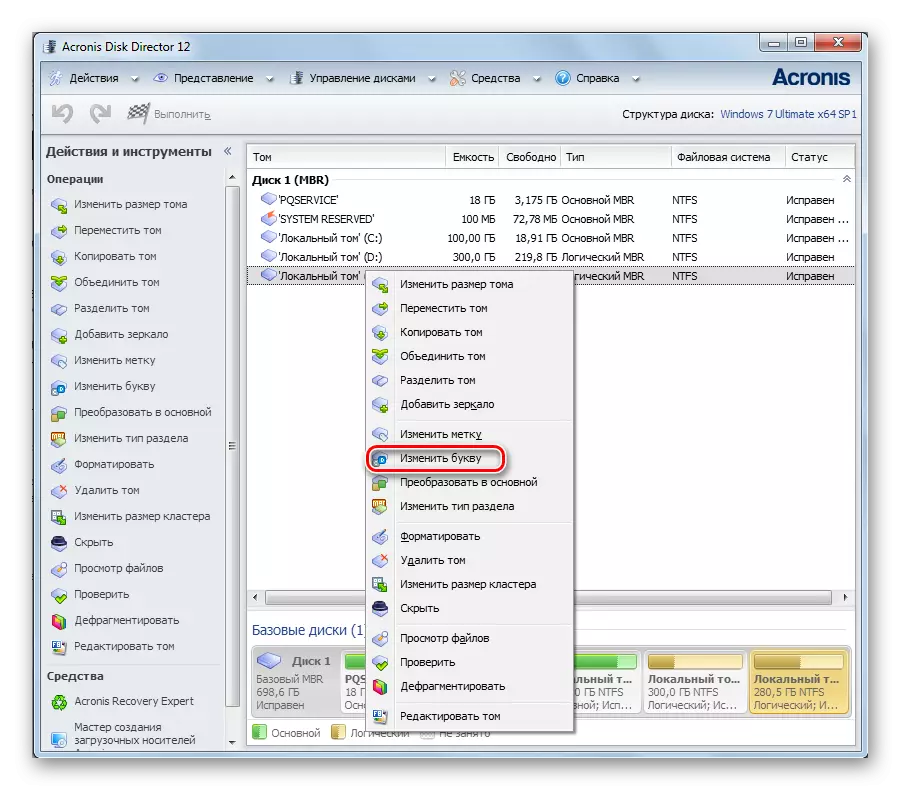



Një minutë më vonë, Acronis do të kryejë këtë operacion dhe disku përcaktohet me letrën e re.
Metoda 2: "redaktori i regjistrit"
Kjo metodë është e dobishme nëse përpiqeni të ndryshoni letrën e ndarjes së sistemit.
Mos harroni se gabimi në punën me seksionin e sistemit është kategorikisht e pamundur!
- Telefononi redaktorin e regjistrit përmes "kërkimit", duke folur:
- Shkoni në katalog
HKEY_LOCAL_MACHINE \ SISTEMI \ MounedDEVICE
Dhe klikoni mbi të "pkm". Zgjidhni "Lejet".
- Dritarja e lejeve do të hapet për këtë dosje. Lundroni në regjistrimin e "administratorëve" dhe sigurohuni që kutitë e zgjedhjes të jenë në kolonën "Lejo". Mbyllni dritaren.
- Në listën e dosjeve në pjesën e poshtme ka parametra që janë përgjegjës për letrat e disqeve. Gjeni atë që dëshironi të ndryshoni. Kliko në "PCM" dhe pastaj "Rename". Emri do të bëhet aktiv dhe ju mund ta redaktoni atë.
- Rinisni kompjuterin për të ruajtur ndryshimet e regjistrit.
regedit.exe

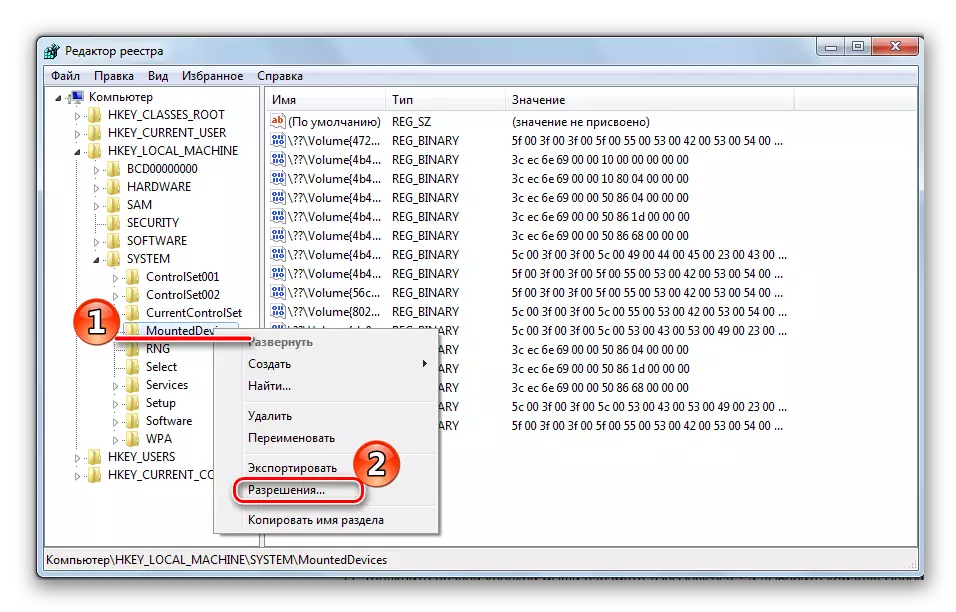

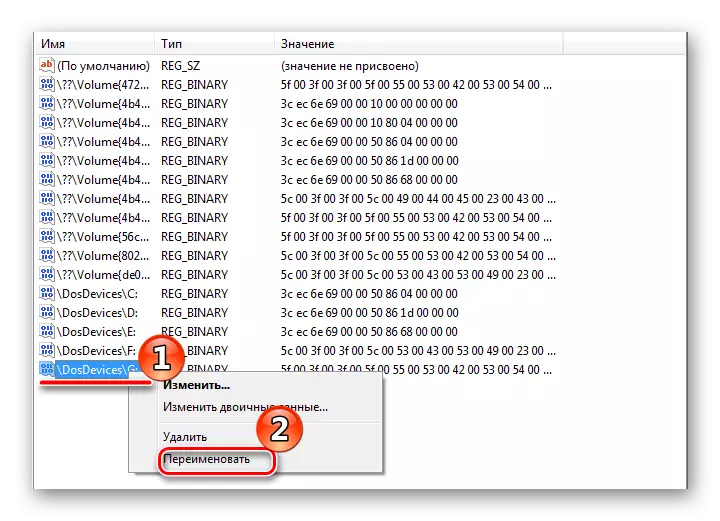
Metoda 3: "Menaxhimi i diskut"
- Ne shkojmë në "Panelin e Kontrollit" nga menyja "Start".
- Shkoni në seksionin "Administrimi".
- Më tej unë hyj në nënseksionin "Menaxhimi i kompjuterit".
- Këtu gjejmë artikullin "Kontrolli i diskut". Do të niset së shpejti dhe si rezultat do të shihni të gjitha disqet tuaja.
- Zgjidhni seksionin me të cilin do të punoni. Klikoni mbi butonin e djathtë të miut (PCM). Në menutë drop-down, shkoni në skedën "Shkoni në letër ose diskun disk".
- Tani është e nevojshme të caktohet një letër e re. Zgjidhni atë nga e mundshme dhe klikoni "OK".
- Një dritare duhet të shfaqet në ekran me një paralajmërim për përfundimin e mundshëm të performancës së disa aplikacioneve. Nëse ende doni të vazhdoni, klikoni "Po".


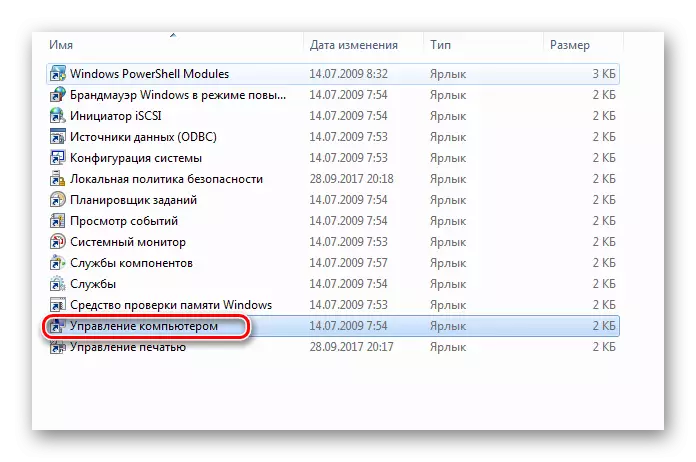

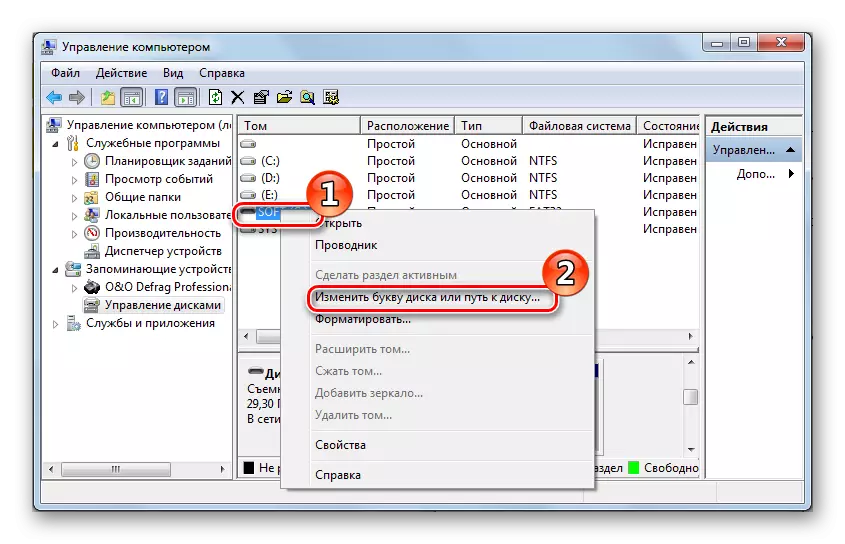
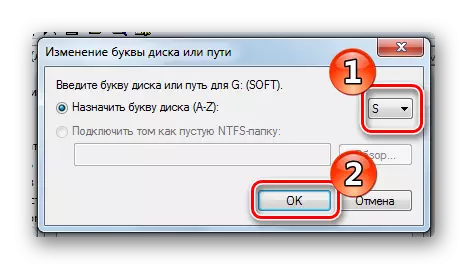
Nëse keni nevojë të ndryshoni letrat e vëllimeve në vende, së pari duhet të caktoni një letër të pabanuar për të parën, dhe vetëm pastaj të ndryshoni letrën e dytë.

Gjithçka është e gatshme.
Jini jashtëzakonisht të zoti me riemërimin e ndarjes së sistemit në mënyrë që të mos vrasim sistemin operativ. Mos harroni se programet janë të specifikuara në disk, dhe pas riemërimit, ata nuk do të jenë në gjendje të kandidojnë.
